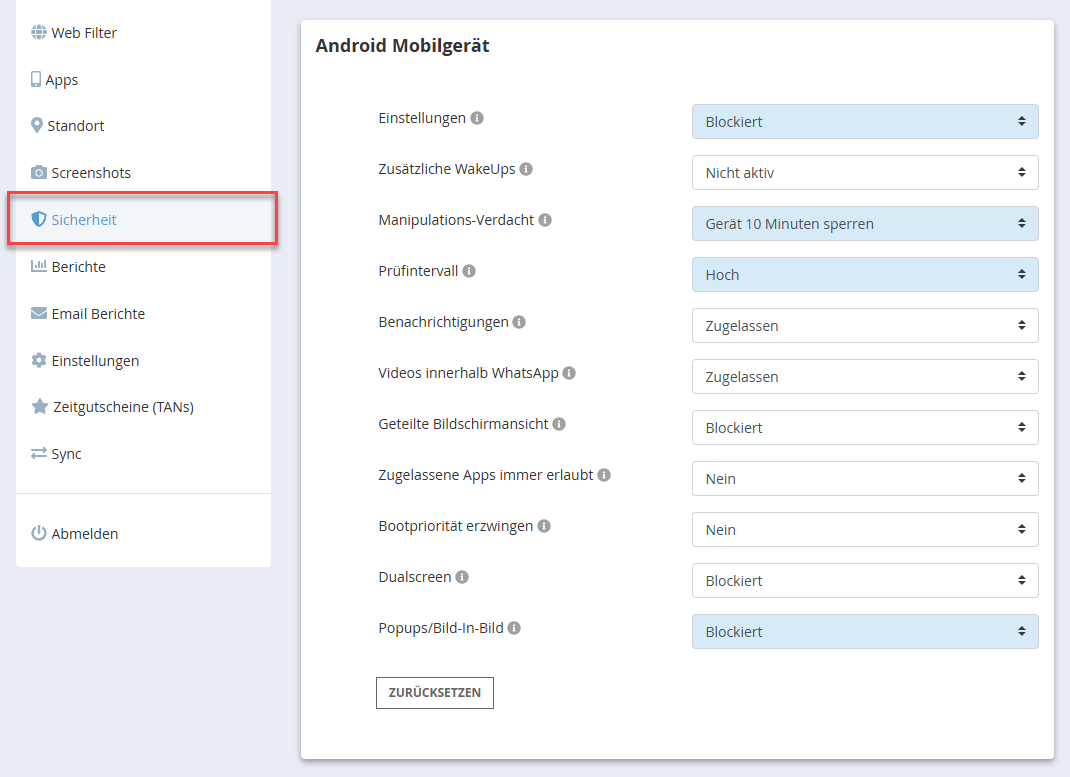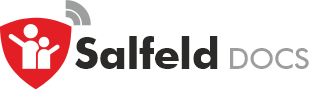FAQ Sicherheit Checkliste #
Warum überhaupt manipulierbar?
Checkliste Samsung Geräte
Checkliste andere Geräte
Warum überhaupt manipulierbar? #
Die Sicherheitsarchitektur von Android erlaubt Apps leider keinen tiefgreifenden Zugriff auf das System. Was in Bezug auf Viren und Malware eine gute Sache ist, wirkt sich bei unserer Kindersicherung jedoch eher hinderlich aus. Mit der Kisi-App können wir z. B. nicht einfach Icons auf dem Homescreen ausblenden oder Apps vollständig beenden bzw. deren Start verhindern. Wir können lediglich die aktuell geöffnete Vordergrund-App auslesen, prüfen, ob ein Limit existiert, und dann unseren Sperrbildschirm über diese App legen. Diese Tatsache macht die Kindersicherung natürlich anfällig für Manipulationen jeglicher Art. Die Sicherheit der App hängt außerdem stark vom verwendeten Gerätetyp und Hersteller ab. Diese Checkliste gibt Ihnen einen Überblick, was bei einem Verdacht auf Manipulation zu tun ist.
Checkliste Samsung Geräte #
Bei Samsung Geräten (ab Android 10) können einige Funktionen direkt auf System-Ebene gesperrt werden. Dadurch können Sie Manipulationen ganz gezielt verhindern. Alle Einstellungen finden Sie dazu unter Web-Portal > Sicherheit > Sicherheit Samsung. Bei der erstmaligen Aktivierung einer Einstellung auf Samsung Sicherheit müssen Sie evtl. noch die Rechte auf dem Kindergerät aktualisieren. Sobald Sie das erste Mal eine Beschränkung aus dem Bereich Samsung Sicherheit aktiviert haben, erscheint auf dem Kindergerät in der App ganz unten der rote Button Fehlende Rechte. Wählen Sie diesen Button, um einmalig die Samsung Sicherheit zu aktivieren. Fortan empfehlen wir hier insbesondere die folgenden Einschränkungen:
Popups blockieren (empfohlen)
Der Inhalt von Apps kann als „kleines Fenster“ über anderen Apps eingeblendet werden. So kann z. B. YouTube als kleines Fenster über einer immer erlaubten (Zugelassen-PLUS) App ausgeführt werden. In den Berichten sehen Sie dann nur die Nutzung der eigentlich zugelassenen App. Setzen Sie die Option Popup/Bild-in-Bild auf Blockiert, um die Darstellung als kleines Fenster zu verhindern. Die Sperre wird direkt im Samsung-System umgesetzt, d. h. bei aktivierter Option können Apps nicht mehr in den Popup-Modus versetzt werden.
App Sperre durch System (empfohlen)
Wählen Sie die Einstellung „JA“, um bei einem abgelaufenen App- oder Gesamtlimit nicht erlaubte Apps zusätzlich durch das Samsung-System sperren zu lassen. Diese Einstellung wird auch empfohlen, wenn ein Verdacht auf Manipulation besteht (z. B. durch immer zugelassene Apps).
Datum-Uhrzeit-Einstellungen (empfohlen)
Die Kisi-App ist auf eine korrekte Systemzeit angewiesen. Ohne korrekte Zeit bzw. Datum können Zeiten nicht korrekt gezählt werden und Limits nicht eingehalten werden. Aktivieren Sie diese Einstellung, damit keine Manipulation mehr am Datum erfolgen kann.
Bitte prüfen Sie vor dem Setzen dieser Einstellung unbedingt direkt auf dem Kindergerät, ob Datum und Uhrzeit passen.
Gerät zurücksetzen (bedingt empfohlen)
Bei Wahl von Blockiert ist ein Zurücksetzen auf Werkseinstellungen nicht mehr möglich. Diese Einschränkung bleibt auch im abgesicherten Modus bestehen.
Abgesichertes Starten (bedingt empfohlen)
Bei Wahl von Blockiert ist kein Start im abgesicherten Modus mehr möglich. Im (seltenen) Fehlerfall können Sie so das Gerät evtl. nicht mehr starten.
Einstellungen sperren (bedingt empfohlen)
Hier können Sie die Einstellungen bzw. die Einstellungs-App des Geräts vollständig sperren. Wir empfehlen diese Option nur, wenn immer wieder auf den Samsung Geräten Rechte unbefugt entfernt wurden bzw. fehlen. Bitte beachten Sie aber, dass bei gesperrten Einstellungen auch andere Systembereiche (z. B. Auswahl eines neuen WLANs, Koppeln eines Bluetooth-Gerätes, Ändern des Klingeltons etc.) nicht mehr zugänglich sind.
Eine (kurzzeitige) Aufhebung dieser Sperre ist nur möglich, indem Sie diese Einstellung hier wieder zurücksetzen.
Der Bereich Web-Portal > Sicherheit > Sicherheit Samsung kann maßgeblich dazu beitragen, das Risiko von Manipulationen zu senken.
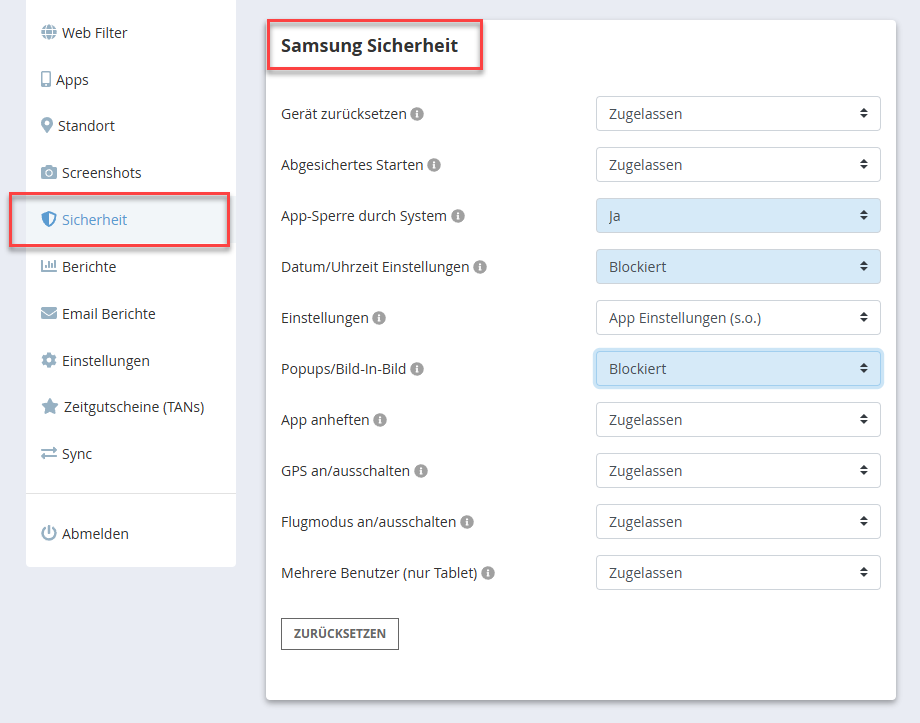
Checkliste andere Geräte #
Alle nachfolgenden Einstellungsmöglichkeiten finden Sie unter Web-Portal > Sicherheit. Unsere Empfehlungen (in der Reihenfolge der Wichtigkeit) für diesen Bereich sind folgende:
Popups blockieren
Der Inhalt von Apps kann als „kleines Fenster“ über anderen Apps eingeblendet werden. So kann z. B. YouTube als kleines Fenster über einer immer erlaubten (Zugelassen-PLUS) App ausgeführt werden. In den Berichten sehen Sie dann nur die Nutzung der eigentlich zugelassenen App. Setzen Sie die Option Popup/Bild-in-Bild auf Blockiert, um die Darstellung als kleines Fenster zu verhindern.
Einstellungen sperren
Über die Einstellungs-App auf dem Kindergerät ist es möglich, der Kindersicherung bestimmte Rechte zu entziehen. Wenn Sie häufiger die Meldung erhalten, dass Rechte fehlen, setzen Sie die Option Einstellungen auf den Wert „Blockiert“.
Manipulationsverdacht
In einigen Fällen kann die Kindersicherung ausgetrickst werden, indem schnell zwischen verschiedenen Bildschirmen hin- und hergesprungen wird. Insbesondere in Verbindung mit Zugelassen-PLUS-Apps kann so zusätzliche Zeit erschlichen werden. Wenn der Manipulationsverdacht aktiv ist und die Kisi-App bestimmte Muster erkennt, kann das Gerät für eine von Ihnen festgelegte Zeit automatisch gesperrt werden.
Prüf-Intervall
Standardmäßig prüft die Kindersicherung jede Sekunde die aktive Vordergrund-App und setzt eventuell vorhandene Limits um. Sollte es sich nicht gerade um ein sehr günstiges und leistungsschwaches Kindergerät handeln, können Sie das Prüfintervall erhöhen und dadurch die Sicherheit verbessern.
Der Bereich Web Portal > Sicherheit bietet einige Einstellungen, um Manipulationen zu verhindern bzw. zu erschweren.